iPhone 16 Proのカメラ設定について調べていると、カメラコントロールの使い方や、写真が暗くなる原因、シネマティックモードの設定方法、ProRAWやProResの有効化、アクションモードの手ぶれ補正、グリッド表示やマクロ撮影のコツなど、本当にたくさんの情報が出てきますよね。情報量が多すぎて「結局どの設定にしておけばいいの?」と迷ってしまう人も多いかなと思います。
このページでは、iPhone 16 Proのカメラ設定全体を整理しながら、カメラコントロールを使った素早い操作方法、フォトグラフスタイルやトーンの決め方、シネマティックモードやアクションモードを使った動画撮影のコツ、ProRAW・ProResの使いどころ、そしてカメラアプリが落ちてしまうときのトラブル対処まで、ひとつひとつ順番にかみ砕いて解説していきます。初期設定の見直しやおすすめの設定例も紹介するので、設定画面があまり得意じゃない人でも安心してついて来られるはずです。
記事を最後まで読んでもらえれば、日常のスナップから本格的な動画撮影まで、iPhone 16 Proのカメラを「とりあえずオートで撮るだけ」から「狙って思い通りに撮れる」状態へステップアップできると思います。気になっていたカメラ設定リセットの考え方や、カメラアプリが強制終了するときのチェックポイントもまとめているので、今まさにトラブルで困っているあなたも、一緒に状況を整理しながら解決していきましょう。
- iPhone16Proカメラ設定の全体像と基本の考え方
- カメラコントロールを使った露出や焦点距離の素早い操作方法
- フォトグラフスタイルやProRAW/ProResなど画質に関わる設定のコツ
- カメラアプリが落ちるときの対処フローと設定リセットの考え方
iPhone 16 Proカメラ設定の基本解説
ここでは、iPhone16Proカメラ設定の土台になる部分をまとめていきます。カメラコントロールボタンの挙動、露出の調整、フォトグラフスタイルの決め方、焦点距離の切り替え方を押さえておくと、どんなシーンでも迷いにくくなるはずです。まずは「どの設定をどこで触ればいいか」をざっくり頭に入れておくと、あとから細かい部分を調整するときもスムーズですよ。
iPhone 16 Proカメラ設定でのフォトグラフスタイル活用法
iPhone16Proカメラ設定のなかでも、撮って出しの画作りを左右するのがフォトグラフスタイルです。これは一言でいうと「撮影前に決める自分好みの色とトーンのプリセット」で、後から編集する手間を減らしつつ、一貫した世界観を出したいときにとても便利です。ここをうまく使えるようになると、SNSのタイムラインをスクロールしただけで「これはあなたの写真だな」と分かるような、統一感のある写真が量産できるようになります。
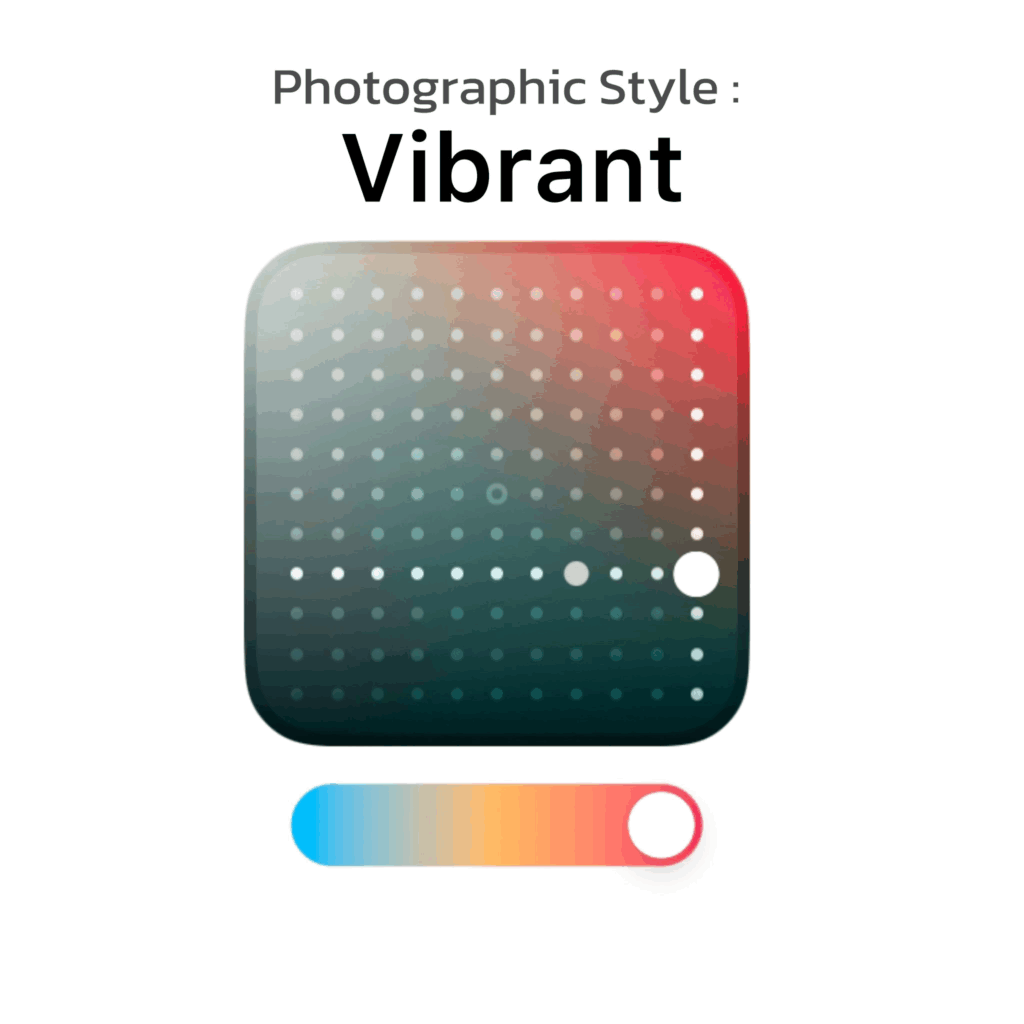
代表的なスタイルとして、鮮やか寄りのスタイル、落ち着いたコージー系、コントラスト強めのスターク系、ブラックアンドホワイトなどがあります。スタイルを選んだら、さらにトーンや色温度、彩度を細かく追い込むことで、あなた好みのルックに仕上げていきます。例えば、料理写真は彩度を少しだけ上げてあげると美味しそうに見えやすいですし、人物写真はコントラストを上げすぎず、肌の階調を残す方向で調整すると上品な仕上がりになりやすいですよ。
iPhone16の新機能「フォトグラフスタイル」。
— とし (×ラ) (@Rafa_Tosshi18) October 13, 2024
写真を撮る前に明暗や色の調整が出来る。
カメラコントロールに目が行きがちだけどこの機能もめっちゃ便利😆 pic.twitter.com/UDPueUoGj0
フォトグラフスタイルの具体的な決め方
実際の現場で私がよくやっているのは、まずデフォルトのスタイルで数枚撮ってみて、「明るさ」「コントラスト」「色味」の3つに分けてチェックする方法です。明るさは顔や被写体の重要な部分がきちんと見えているか、コントラストは黒つぶれ・白飛びが極端になっていないか、色味は日常の記憶色から大きく外れていないか、という視点で見ていきます。そのうえで、少しコントラストを上げる、少し彩度を下げる、といった小さなステップで調整していくと、大きく失敗せずに好みのルックへ近づけられます。
もうひとつのコツは、「シーン別のマイ定番」を作っておくことです。例えば、室内のカフェ用スタイル、夕焼け用スタイル、ポートレート用スタイルのように、よく撮るシーンごとにトーンと色のバランスを1〜2パターン決めておくと、現場で悩む時間が減ります。カメラコントロールを使えばスタイルの切り替えも素早くできるので、「今日は夕景がきれいだから夕焼け用スタイルにしよう」といった判断がワンタッチで済むようになります。
フォトグラフスタイル調整の順番
- ベースとなるスタイルを1つ決める
- トーンで明るさとコントラストのバランスを整える
- 色味が気になれば色温度や彩度を微調整する
- 同じ場所で数パターン撮って見比べる
色やコントラストをもっと突き詰めたい場合は、撮影後に編集アプリを併用するのも手です。フィルム風のルックを作り込みたいときは、iPhoneでフィルムカメラ風加工を楽しむ基本設定とおすすめ編集も合わせて読むと、スタイル設計のイメージがつかみやすいかなと思います。
なお、ここで触れている数値やおすすめ設定はあくまで一般的な目安です。フォトグラフスタイルの詳細仕様や対応機種、細かい制限については、必ず最新のApple公式サポート情報(例:Apple公式サポート「iPhoneカメラツールを使って構図を整える」)で確認しながら調整するようにしてください。
iPhone 16 Proカメラ設定における露出補正の手順
iPhone16Proカメラ設定でまずマスターしてほしいのが露出補正です。露出は明るさそのものなので、ここを外すとどれだけ構図や色が良くても、写りの印象が弱くなってしまいます。逆に言えば、露出さえきちんとコントロールできれば、多少構図が甘くても「それっぽい」写真になってくれることが多いです。ここ、かなり大事なポイントですよ。
16Proでは、カメラコントロールボタンを使うことで、画面をタップしなくても素早く露出を変えられます。基本的な流れは次の通りです。
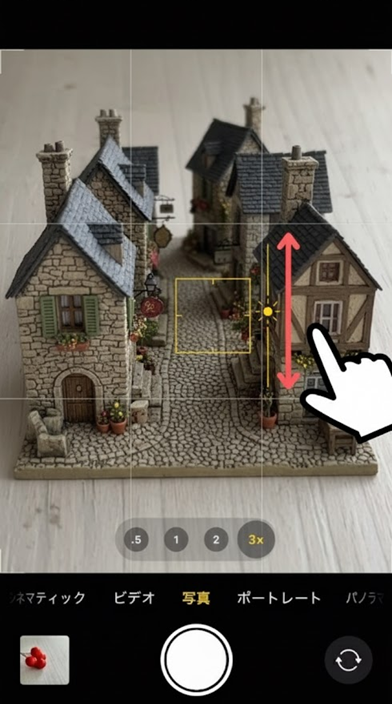
- カメラコントロールを軽く押して設定メニューを表示
- 指を左右にスライドして「露出」を選択
- もう一度軽く押して露出調整モードに入る
- 指を左右に動かして明るさを調整
- 好みの明るさになったら強く押し込んで撮影
この一連の動作に慣れてくると、被写体が動いていても、空が急に明るくなっても、片手で露出をサッと追いかけられるようになります。特に子どもやペットを撮るときは、カメラを構え直す余裕があまりないので、ボタンだけで明るさを調整できるメリットはかなり大きいです。
シーン別・露出のざっくり目安
晴天の屋外ではややマイナス寄り(−0.3〜−1.0付近)、室内や逆光シーンではプラス寄り(+0.3〜+1.0付近)に振ることが多いです。特に人物を撮るときは、背景ではなく顔の明るさを基準にして、白飛びしない範囲で少し明るめにしてあげると、肌がきれいに見えやすくなります。逆に、夕景など「空の色」を見せたいシーンでは、あえて少し暗めにしてシルエット気味にするのもありです。
露出調整の小技
- 暗い室内ではISOが自動で上がるので、無理に明るくしすぎない
- ハイライトが重要なシーン(夕日など)は、少し暗めで撮って後から持ち上げる
- ビデオ撮影では露出の変動が目立つので、いったん決めたら大きく動かさない
- 連続して撮るときは、露出ロックを使うとトーンが揃いやすい
また、iPhoneは自動でシーン解析を行って露出を決めてくれますが、逆光の窓辺や夜景など、コントラストの激しいシーンでは「自動が少しだけ外す」こともよくあります。そういうときに、カメラコントロールでサッと露出を調整できると、失敗カットが一気に減りますよ。
露出まわりの仕様や制限もOSバージョンで変わる可能性があるので、迷ったときは正確な情報を公式サイトでチェックしておくと安心です。ここで紹介している数値もあくまで一般的な目安なので、最終的にはあなたの好みや撮影シーンに合わせて微調整していきましょう。
iPhone 16 Proカメラ設定で焦点距離切り替えを使う
iPhone16Proは複数のレンズを持っていて、超広角、標準、望遠という焦点距離をシームレスに切り替えられます。簡単に言うと、0.5倍が超広角、1倍が標準、2倍や3倍が望遠のイメージです。「ズーム=遠くを大きくする」というイメージが強いかもしれませんが、実は焦点距離を変えると、背景のボケ方やパース感(遠近の誇張具合)もガラッと変わるんですよ。
例えば、0.5倍の超広角は「空間の広さ」を表現するのが得意です。部屋の広さや建物のスケール感を見せたいとき、街のスナップで手前に何かを入れて奥行きを強調したいときなどにはぴったりです。一方で、広角は人物の顔を近距離で撮るとパースがつきすぎてしまい、鼻が大きく見えたり輪郭が強調されすぎたりするので、人物メインのときは注意したいところです。
1倍の標準レンズは、肉眼の感覚に近い自然な見え方をしてくれるので、日常のスナップや集合写真、旅行中の記録写真など、万能選手として活躍してくれます。2倍や3倍の望遠側は、背景を整理して主役だけをぐっと引き立てたいときや、遠くにいる被写体をアップで撮りたいときに活躍します。ポートレート撮影でも望遠側を使うと、背景がスッとボケてくれて、いわゆる「ポートレートらしい」雰囲気が出しやすいですよ。
焦点距離のざっくり使い分け
- 0.5倍:風景、建物、室内全体、ダイナミックなスナップ
- 1倍:スナップ、集合写真、自然な距離感の人物撮影
- 2〜3倍:ポートレート、ディテール、遠くの被写体、背景整理
カメラコントロールでの焦点距離操作
カメラコントロールを使えば、ボタン操作だけで焦点距離を変えられます。設定メニューからズームの項目を選び、指をスライドさせて倍率を切り替えるだけなので、画面上の小さなアイコンを狙ってタップするよりも、安定したグリップを保ったまま操作しやすいです。特に片手持ちで動画を撮っているときは、画面の端まで指を伸ばさなくていいだけでも、かなりラクに感じるはずです。
レンズごとの特徴をもっと深く知りたい方は、iPhoneカメラレンズ大きさ情報の調査と歴代モデルの進化と違いも参考になるはずです。画角の違いが分かると、「このシーンなら1倍より0.5倍で、手前に小物を入れたほうが面白そうだな」といった判断がかなり早くなります。
なお、倍率や画角の数値はモデルやアップデートによって微妙に変わる可能性があります。ここで紹介している内容は一般的な目安として捉えてもらい、細かい仕様は公式情報をチェックするようにしてください。「なんとなくこの倍率が好き」という感覚も大事にしつつ、少し意識して撮り比べてみると、自分なりの焦点距離のクセが見えてきて撮影がもっと楽しくなりますよ。
iPhone 16 Proカメラ設定に対応する物理カメラコントロールの使い方
iPhone16Proの大きな特徴が、本体側面に追加されたカメラコントロールボタンです。これは単なるシャッターボタンではなく、軽い押し込みやスライド、強めの押し込みなど、複数の入力を受け付ける多機能ボタンになっています。このボタンをうまく使いこなせるかどうかで、撮影のテンポや取り逃しの少なさがかなり変わってきます。
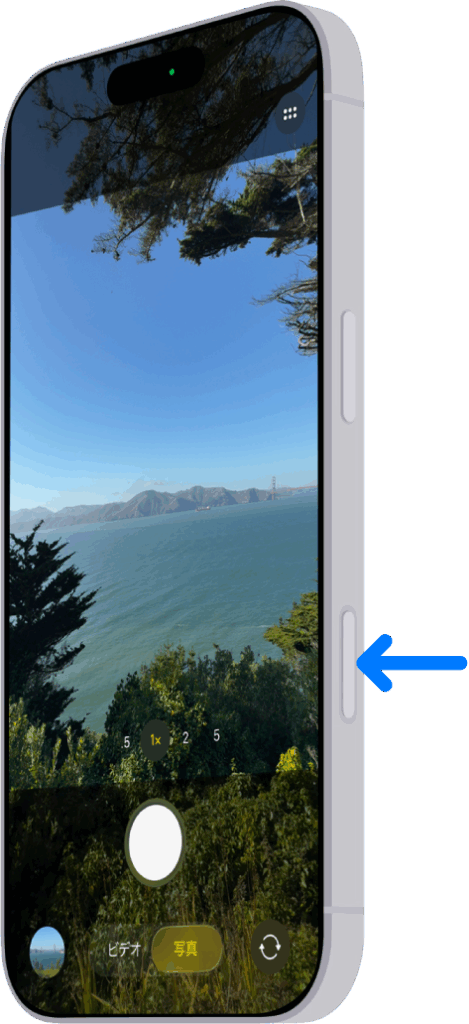
基本的な動きは次のようなイメージです。
- 軽く押す:カメラ起動、設定メニューの呼び出しや選択
- 軽く押した状態で左右にスライド:露出やズーム、スタイルなどの設定値を調整
- 軽く2回押す:設定メニューから戻る、項目の切り替え
- 強く押し込む:シャッターを切る、動画撮影の開始
この「軽く押す」「スライドさせる」「強く押す」の3つの動作だけで、かなり多くのことができるようになっています。例えば、街角で見つけたワンシーンを撮りたいとき、ポケットからiPhoneを取り出してカメラコントロールを軽く押すだけでカメラを起動し、そのまま少しスライドして露出とズームを整え、強く押して撮影、という流れを一気にこなせます。タップ操作よりもブレが出にくいのも、地味に嬉しいポイントです。
ここで重要なのが、ケース選びです。カメラコントロールは半押しやスライド操作を繊細に検知するので、ボタン周りが硬すぎるケースだと押し分けがうまくできなくなります。純正ケースや、カメラコントロール対応を明記したケースを選んでおくと、誤操作がぐっと減ります。
カメラコントロールとケース選びの注意点
- ボタン部分が厚すぎるケースは半押し操作が難しくなる
- サードパーティ製ケースは、カメラコントロール対応かどうかを事前に確認する
- 操作に違和感があるときは、いったんケースを外して押し心地を比較する
- 金属製や非常に硬い素材は、ボタンの戻りが悪くなることがある
カメラコントロールの感度調整と練習法
また、押し心地や半押しの感度は、アクセシビリティのカメラコントロール設定で調整できます。軽め、デフォルト、強めの3段階から選べるので、自分の手の感覚に合わせてチューニングしておくと、撮影中に迷いが減ります。最初のうちは「強め」にしておくと誤作動が減り、「操作に慣れてきたらデフォルトや軽めにする」というステップがおすすめです。
練習方法としては、まず自宅など落ち着いた場所で、カメラコントロールだけを使って「起動→設定変更→撮影」を繰り返してみるといいですよ。慣れてきたら、歩きながら片手で構えて操作する練習もしておくと、実戦でかなり役立ちます。ボタンの設定項目や挙動はiOSのアップデートで変わることがあります。最新の仕様については必ずApple公式の説明も確認して、最終的な判断は公式情報と照らし合わせながら行ってください。
iPhone 16 Proカメラ設定の応用とトラブル対策
ここからは、iPhone16Proカメラ設定を一歩踏み込んで活用するための応用編と、カメラアプリがクラッシュするときのトラブル対策をまとめていきます。動画撮影、ProRAW/ProRes、ストレージ計画、そしてアプリが落ちるときの具体的なチェックフローまで、一連の流れで整理しておきましょう。「とりあえず写真は撮れるけど、もっと活かしたい」という段階から、一段上の使いこなしに進みたいあなた向けの内容です。
iPhone 16 Proカメラ設定で動画撮影モードを最適化する方法
動画撮影で押さえておきたいのは、解像度とフレームレート、それからモードの選び方です。iPhone16Proカメラ設定では、画面右上あたりに表示される「4K」や「60」などの表示をタップすることで、すぐに変更できます。ここをそのままにしている人も多いのですが、実は「何を撮るか」によって最適な組み合わせがかなり変わってきます。
ざっくりとした使い分けはこんなイメージです。
- 4K/24fps:映画っぽい動きと質感を狙いたいとき
- 4K/30fps:日常の動画を高画質で残したいとき
- 4K/60fps:動きの速い被写体やアクションシーン
24fpsは「映画のフレーム数」として有名で、少しカクっとした独特の動きがシネマライクな印象を作ってくれます。Vlogや作品寄りのショートムービーを撮りたいときには、一度試してみると雰囲気の違いにハマるかもしれません。30fpsは万能選手で、子どもの記録や旅行動画など、後からテレビやPCで見返すときにもバランスが良いです。60fpsは動きの滑らかさが強みで、スポーツやライブ、走りながらの撮影などに向いています。
シネマティックモードとアクションモードの使い分け
さらに、シネマティックモードやアクションモードの切り替えも忘れずに。シネマティックモードは背景ボケと被写界深度のコントロールに特化していて、撮影後にピント位置を変えたり、ボケの強さを調整したりできるのが大きな特徴です。一方、アクションモードは強力な電子手ぶれ補正に特化していて、走りながら撮っても映像がヌルっと安定しやすくなります。
動画モード選びのヒント
- 家族のイベントなど「残したい映像」は4K/30fpsを基準にする
- 激しいスポーツや走りながらの撮影はアクションモード+60fps
- 雰囲気重視のVlogや作例撮影はシネマティックモード+24fpsを試す
- 暗所では無理に高フレームレートにせず、ノイズと明るさのバランスを優先する
動画品質に関わる数値もあくまで目安です。撮影目的や編集環境によってベストな設定は変わるので、正確な情報は公式サポートを確認しつつ、自分の用途に合う組み合わせを探してみてください。特に長時間の撮影や4K連続撮影では、バッテリー残量と発熱も意識しながら運用してあげると安心です。
iPhone 16 Proカメラ設定におけるProRAW/ProRes活用術
本格的に画質を追い込みたいなら、ProRAWとProResをどう使うかがポイントになります。iPhone16Proカメラ設定の「フォーマット」から有効化しておくと、撮影時に選べるようになります。これはいわば「プロ用の拡張モード」のようなもので、後編集でガッツリ追い込みたいときに真価を発揮します。
ProRAWは静止画用の高情報量フォーマットで、ハイライトからシャドウまで幅広い階調を残せるのが魅力です。後から露出やホワイトバランスを大きく動かしても破綻しにくいので、風景や逆光のポートレートなど、編集前提の撮影に向いています。特に、空の色や肌の階調を細かくコントロールしたいときには、通常のJPEGやHEIFとは別次元の余裕を感じられるはずです。
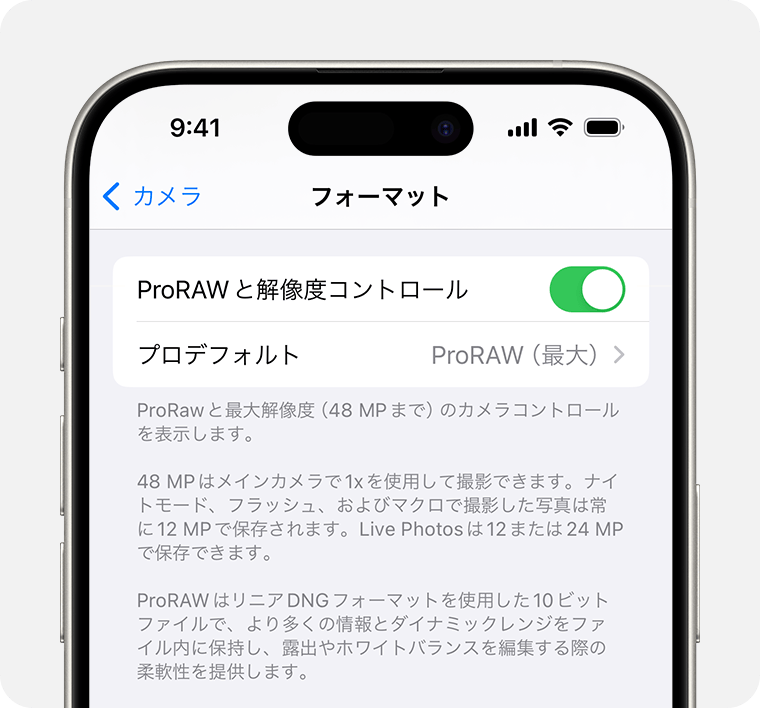
ProResは動画版の高ビットレートコーデックで、編集耐性の高さが特徴です。カラーグレーディングや合成をしっかりやりたいときには心強いですが、ファイルサイズが非常に大きくなる点には要注意です。外部ストレージへの直接記録に対応しているのも、iPhone16Pro世代の強みですね。
ProRAW/ProResのざっくり容量感(目安)
| 設定 | おおよその容量のイメージ |
|---|---|
| ProRAW 1枚 | 通常JPEGの数倍程度 |
| 4K ProRes 1分 | 数GBクラスになる場合がある |
※数値はあくまで一般的な目安であり、シーンや設定によって大きく変わります。
ProRAW/ProRes利用時の注意
- ストレージ残量を常にチェックしておく
- 外部ストレージやクラウドへのバックアップ前提で運用する
- 編集環境(PCやアプリ)が対応しているか事前に確認する
- 長時間のProRes撮影では、発熱とバッテリー消費にも注意する
ProRAWやProResの対応解像度や制限事項は、iOSのバージョンやモデルによっても変わります。正確な対応機種や設定手順は、Apple公式サポートページ(出典:Apple公式サポート「Apple ProRAW写真を撮影する」など)を必ず確認してください。また、大量のデータを扱うワークフローに踏み込む前には、ストレージ構成やバックアップ体制を含め、最終的な判断を専門家にご相談いただくのもおすすめです。
iPhone 16 Proカメラ設定でストレージとファイル形式を選ぶポイント
画質を優先するとどうしてもデータ量が増えるので、iPhone16Proカメラ設定ではストレージとファイル形式のバランス設計が重要になります。日常使いと作品撮りを同じ設定で運用しようとすると、すぐに容量がいっぱいになってしまうことも多いです。「いつの間にかストレージが真っ赤」という経験、あなたも一度はあるかもしれません。
基本の考え方としては、日常スナップやメモ的な写真はHEIF/HEVCなどの高効率フォーマット、しっかり残したい写真や作品寄りのカットはProRAW、といったように役割を分けるのが現実的です。動画も同様に、普段撮りは4K/30fpsの標準コーデック、編集前提の素材はProResといった切り分けがおすすめです。重要なのは、「すべてを最高画質で撮らない」という割り切りを持つことですね。
ストレージ運用のコツ
- 日常用と作品用で撮影フォーマットを分ける
- 大容量データは撮影後すぐに外部ストレージへ移動する
- 不要な連写や失敗カットはこまめに整理する
- iCloudや外部SSDの容量と料金も含めて「全体設計」を考える
実際のワークフロー例
例えば、私の場合は次のような運用をしています。普段のスナップやメモ写真はすべてHEIFで撮影し、家族写真や作品として残したいカットを撮るときだけProRAWをオンにします。撮影が終わったら、その日のうちにMacや外部SSDにインポートし、iPhone側には厳選したJPEG書き出しだけを残して、元データは外部に逃がすイメージです。こうしておくと、iPhone本体のストレージがパンパンになるリスクをだいぶ抑えられます。
iCloudや外部SSDに逃がす前提で撮影する場合は、通信環境や接続方法も含めた運用設計が必要になります。ここで紹介している方針も一般的な目安に過ぎないので、容量や費用面の具体的な条件については、サービス提供元の公式の料金表や、ストレージ構成に詳しい専門家の意見も確認しながら決めていきましょう。
iPhone 16 Proカメラ設定に関するアプリクラッシュ時の対処チェックリスト
一部のユーザー環境では、シャッターを切った瞬間にカメラアプリが落ちる、という報告があります。こうしたトラブルが起きたときは、設定を順番に見直していくと原因を切り分けやすくなります。「いきなり初期化」は最終手段なので、焦らず一つずつ潰していきましょう。
現状、効果が確認されている対処のひとつが、サウンド認識機能をオフにすることです。アクセシビリティのサウンド認識は常時マイクやCPUを使うため、カメラの高負荷処理とぶつかって不安定になっている可能性があります。
まずはサウンド認識をオフにして様子を見るのがおすすめです。
- 設定アプリを開く
- アクセシビリティ → サウンド認識へ進む
- サウンド認識をオフにする
それでも改善しない場合は、次のようなステップでチェックしていきます。
カメラアプリが落ちるときのチェックフロー
| ステップ | 内容 |
|---|---|
| 1 | サウンド認識をオフにして再テスト |
| 2 | iPhoneを強制再起動する |
| 3 | スクリーンタイムでカメラ制限がないか確認 |
| 4 | すべての設定をリセットする |
| 5 | バックアップを取った上で初期化して動作確認 |
| 6 | それでもダメならAppleサポートに相談し修理を検討 |
強制再起動の手順は、音量を上げるボタンを押して離す → 音量を下げるボタンを押して離す → サイドボタンをAppleロゴが出るまで長押し、という流れです。「すべての設定をリセット」はデータを消さずに設定だけ初期状態に戻す処理ですが、念のためバックアップを取ってから実行する方が安全です。
トラブルシューティング時の注意
- 工場出荷時リセットは必ずバックアップを取ってから行う
- OSアップデートで改善するケースもあるので、最新バージョンを確認する
- 物理的な故障が疑われるときは、自己判断で分解などは絶対に行わない
- 症状や実施した対処をメモしておくと、サポートに相談するときにスムーズ
ここで紹介している対処法は一般的な例であり、すべての環境で改善を保証するものではありません。正確な情報は公式サイトをご確認ください。また、初期化や修理など大きな判断が必要な場合は、データの重要度や費用面も含めて、最終的な判断は専門家にご相談いただくことを強くおすすめします。
iPhone 16 Proカメラ設定まとめ:撮影スキルを総仕上げ
ここまで、iPhone16Proカメラ設定の基本から応用、そしてトラブル対策まで一気に見てきました。少し情報量は多かったかもしれませんが、実際の撮影フローに当てはめて考えると整理しやすくなります。
- フォトグラフスタイルでベースの色とトーンを決める
- カメラコントロールで露出と焦点距離を素早く調整する
- 作品寄りの撮影ではProRAW/ProResを状況に応じて使い分ける
- ストレージとファイル形式のバランスを意識して運用する
- 不具合が出たときはサウンド認識オフから順番に切り分ける
より細かいマクロ撮影のコツを知りたいときは、カメラチューリップマークの意味と使い方で写真が劇的に変わるも役に立つと思いますし、肉眼に近い見え方を目指したいならカメラで肉眼に近い映像を実現するための基礎知識と応用も参考になるはずです。こうした知識とiPhone16Proカメラ設定を組み合わせていくと、スマホ撮影でもかなり本格的なクオリティが狙えます。
最後にもう一度だけ大事なポイントを。この記事で紹介した設定や数値は、あくまで一般的な目安です。正確な情報は公式サイトをご確認ください。そして、初期化や修理、周辺機器の選定など、費用や安全性に関わる判断については、最終的な判断は専門家にご相談ください。iPhone16Proをあなたの撮影スタイルにぴったり合わせて、楽しいカメラライフを一緒に育てていきましょう。






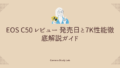
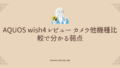
コメント